惠普一体机怎么u盘重装系统?惠普一体机如何U盘重装系统
发布时间:2025-05-14 10:42:46
惠普一体机怎么u盘重装系统?一体机是一种比较少见的电脑款式,但是由于其集成设计,使得空间利用最大化,外形更加简洁。然而,无论是台式机还是一体机,当系统出现故障或需要重装时,方法是相似的。对于惠普一体机来说,使用U盘重装系统非常简单。而你要做的,就是准备一个至少8GB的U盘,并使用电脑店工具制作U盘启动盘。下面就来学习惠普一体机如何U盘重装系统吧。

一、U盘重装系统所需工具
电脑型号: 惠普
系统版本:win10专业版
制作工具:电脑店u盘启动盘制作工具(点击红字下载)
二、U盘重装系统准备事项
1、在安装操作系统前,确认你拥有正确的许可证密钥。某些操作系统在安装过程中可能会要求输入该密钥。
2、在重装操作系统之前,务必备份所有重要文件,如文档、图片、视频、音乐等。重装操作系统时通常会格式化系统驱动器,这可能导致数据丢失。
3、下载操作系统的镜像文件。具体怎么操作呢?
a. 访问微软官方网站
打开Web浏览器,访问微软的官方网站。在官网导航中找到“Windows”或“操作系统”部分,进入下载页面。
b. 选择操作系统版本
浏览微软官网,选择你需要的操作系统版本(如Windows 10、Windows 11等)。可以选择不同版本,例如家庭版、专业版等,确保选择符合需要的版本。
c. 选择操作系统版本和语言
在网站上,你将可以选择操作系统的语言和版本(例如,简体中文、英文等)。确保选择与你的需求一致的操作系统语言和位数(32位或64位)。
d. 下载操作系统镜像
在选择完版本和语言后,微软网站将提供操作系统镜像文件的下载链接。点击下载链接后,ISO镜像文件将开始下载,通常是一个较大的文件。
e. 下载并保存镜像文件
下载完成后,将ISO镜像文件保存在你的计算机或移动存储设备上,确保可以轻松找到它进行后续操作。
三、U盘重装系统操作步骤
1、制作u盘启动盘
a. 在电脑店官网中,切换到下载中心,点击【立即下载】,即可下载电脑店,这一制作启动盘所需的工具。
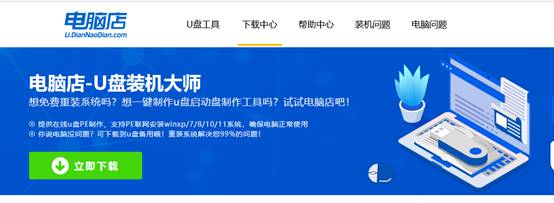
b.下载好电脑店u盘启动盘制作工具后,解压并打开。
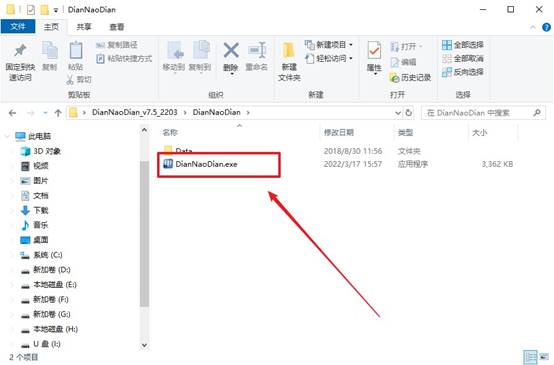
c.将u盘插入电脑当中, 默认设置,点击【全新制作】。
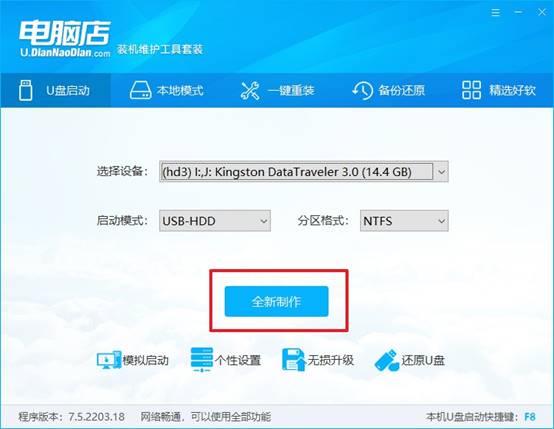
d. 制作完成后大家可选择是否查看教程。
2、BIOS设置u盘启动
a. 进入电脑店官网,首先查询好u盘启动快捷键,输入电脑类型和品牌即可查询。
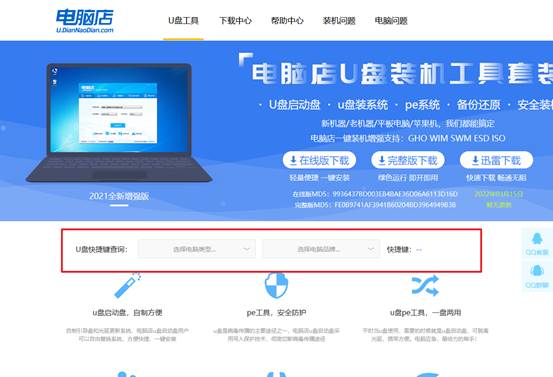
b. 插入u盘后重启,等待屏幕出现画面,按下快捷键进入优先启动项设置界面。
c. 在界面中,移动光标至u盘选项,回车即可。
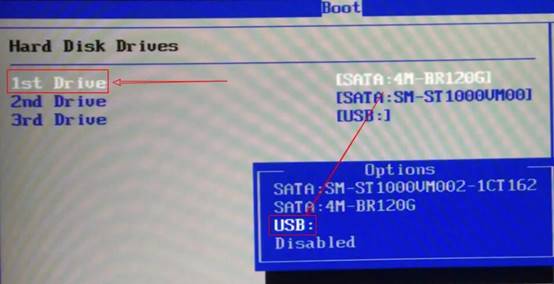
d.重启后,此时就会进入电脑店主菜单,选择【1】这一选项后回车。
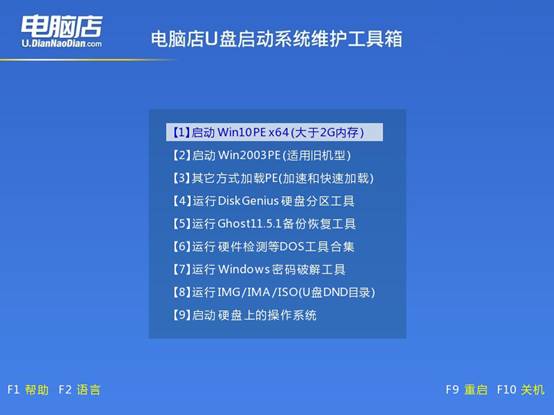
3、u盘装系统
a. 设置完电脑店主菜单后进入winpe,找到并打开一键装机的软件。
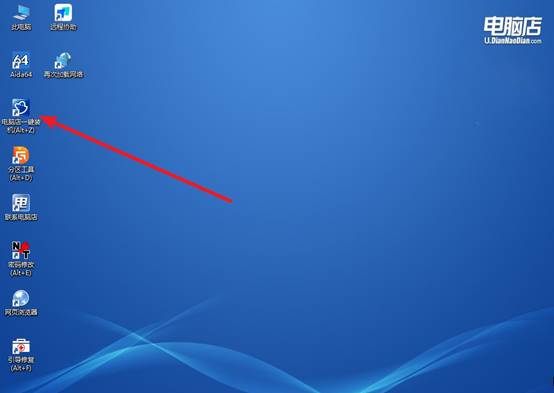
b. 点击【打开】选择已下载的镜像系统,注意勾选安装盘符,最后点击【执行】即可开始下一步。
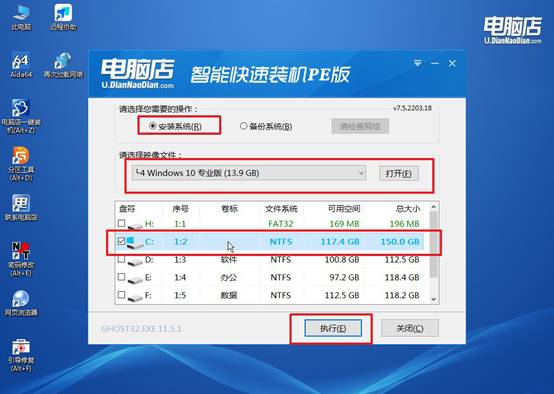
c.在还原窗口中,默认设置点击【是】。接着勾选【完成后重启】,等待安装即可。
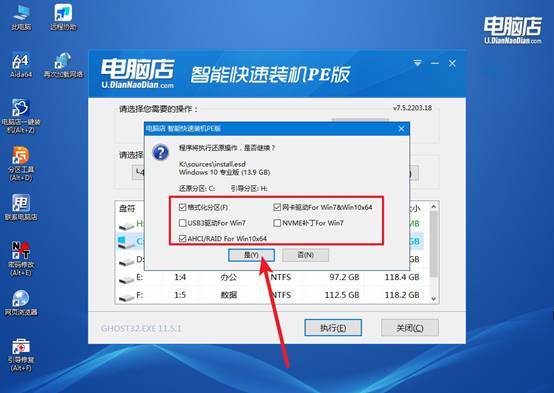
d. 等待安装部署完成,进入系统桌面。
四、U盘重装系统相关内容
win10装好后分辨率不对怎么调?
方案1:调整显示设置
右键点击桌面空白处,选择 显示设置。滚动到底部,点击 高级显示设置,然后选择 显示适配器属性。在弹出的窗口中,点击 列表所有模式,选择合适的分辨率和刷新率。应用设置并重启电脑,看是否解决问题。
方案2:使用系统自带的驱动
右键点击“开始”按钮,选择 设备管理器。找到 显示适配器,右键点击你的显卡设备,选择 更新驱动程序。选择 自动搜索更新的驱动程序,如果系统找到了合适的驱动,自动安装后可能会修复分辨率问题。
方案3:尝试Windows自带的基础显示驱动
如果没有找到合适的显卡驱动,你可以尝试使用 Windows 10 提供的基础显示驱动来临时解决分辨率问题:在 设备管理器 中找到 显示适配器。右键点击显卡设备,选择 卸载设备。重启电脑,Windows 10 会自动使用基础的显卡驱动来启动,分辨率应该会自动调整。
通过这些操作,你就可以学会惠普一体机如何U盘重装系统了。回顾一下操作流程:u盘启动盘启动盘插入惠普一体机,开机时按下指定的快捷键设置U盘启动。电脑会从U盘启动,进入WinPE界面,然后按照系统安装向导的步骤操作,即可完成系统的重装。

